Cuando se cambia la ubicación de una pieza o de un dispositivo, PowerInspect compara mediciones anteriores y posteriores al movimiento y las utiliza para crear una transformación. Esta transformación se aplica automáticamente a todas las mediciones posteriores al cambio de posición y permite continuar la inspección en el sistema de coordenadas original.
Para crear posiciones nuevas:
- Conectarse al dispositivo de medición.
- En el cuadro de diálogo de Coordenadas, haga clic en el botón Reubicar
 . Se abre el Asistente de Reposicionamiento del dispositivo.
. Se abre el Asistente de Reposicionamiento del dispositivo.
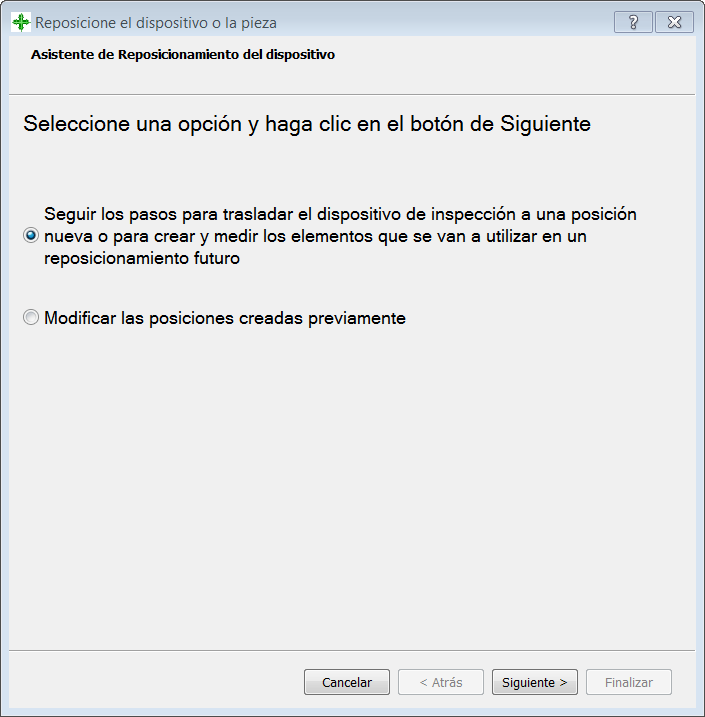
- Seleccione la opción de Seguir los pasos para trasladar el dispositivo de inspección para crear una posición nueva y haga clic en el botón de Siguiente. Se abre la página 2 del asistente.
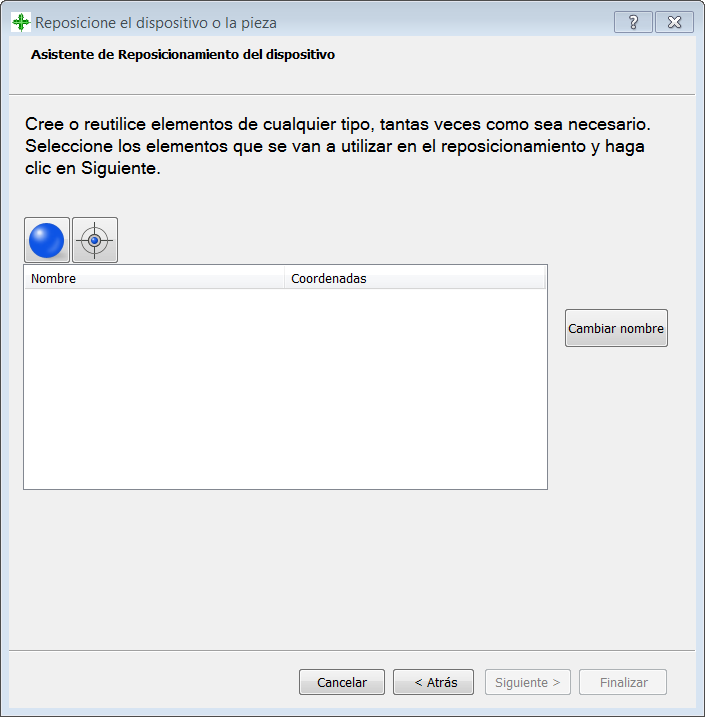
- Seleccione las figuras que se van a medir:
 Esfera — Haga clic en este botón para crear un elemento de esfera.
Esfera — Haga clic en este botón para crear un elemento de esfera.
 Punto — Haga clic en este botón para crear un elemento de punto. Para medir puntos, tiene que utilizar una sonda rígida.
Punto — Haga clic en este botón para crear un elemento de punto. Para medir puntos, tiene que utilizar una sonda rígida.
Por defecto, las figuras se numeran de forma secuencial comenzando en el Elemento 1. Para cambiar el nombre de un elemento, selecciónelo en la lista, haga clic en Cambiar el nombre e introduzca el nuevo nombre.
Para eliminar un elemento, haga clic con el botón derecho del ratón sobre este y, a continuación, seleccione Borrar en el menú contextual. En el cuadro de diálogo de confirmación, haga clic en el botón de Aceptar.
- En la lista, seleccione los elementos que se van a medir y haga clic en el botón de Siguiente. Se abre la página 3 del asistente.
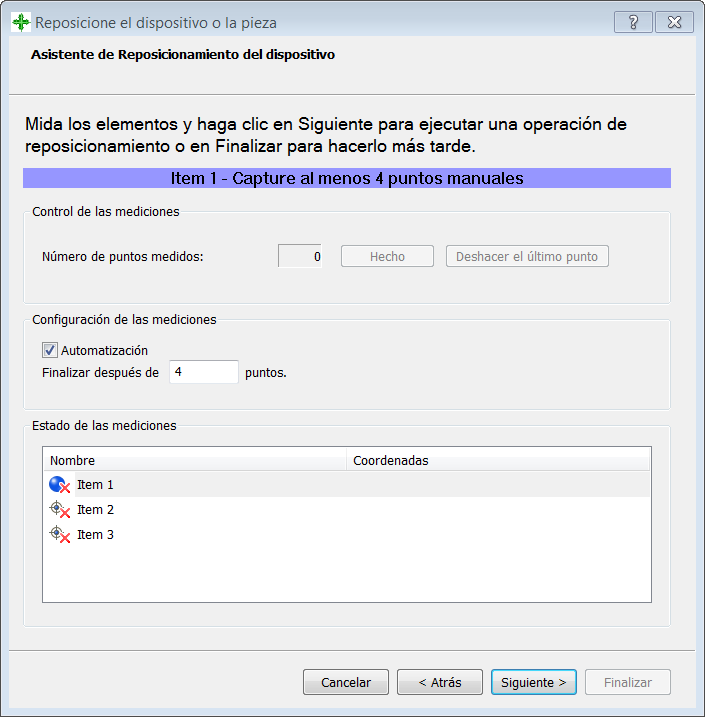
- Mida cada elemento de la lista. Para medir:
- un punto, selecciónelo en la lista y sondéelo.
- una esfera, sondee al menos cuatro puntos y haga clic en el botón de Realizado.
También puede seleccionar la opción de Automatización, introducir el número de puntos necesarios para medir una esfera y sondear el elemento. PowerInspect guarda la medición automáticamente cuando se ha sondeado el número especificado de puntos.
Para restablecer el estado de medición de un elemento, haga clic con el botón derecho del ratón en la lista y seleccione Conjunto sin medir en el menú contextual.
- Una vez medidos todos los elementos, haga clic en el botón de Siguiente. Se abre la página 4 del asistente.
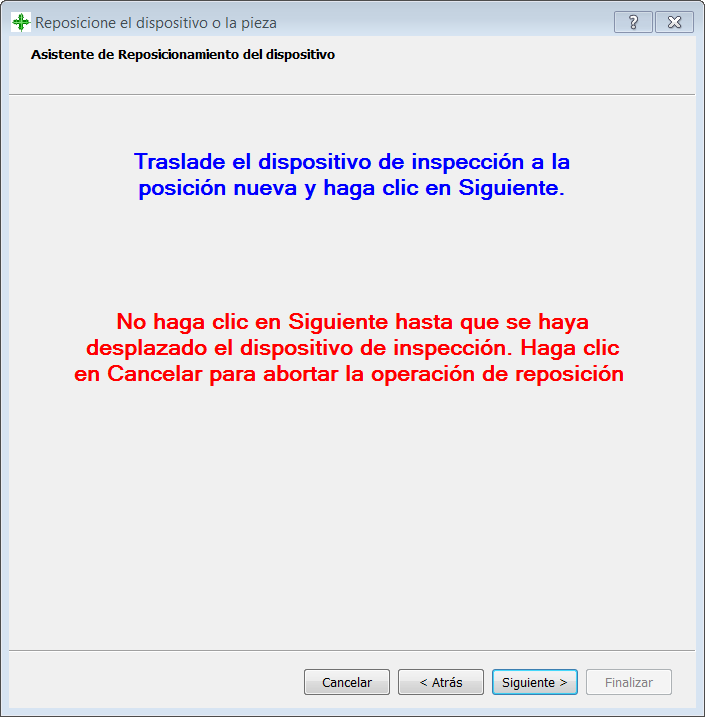
- Mueva el dispositivo de medida o pieza y haga clic en el botón de Siguiente. Se abre la página 5 del asistente.
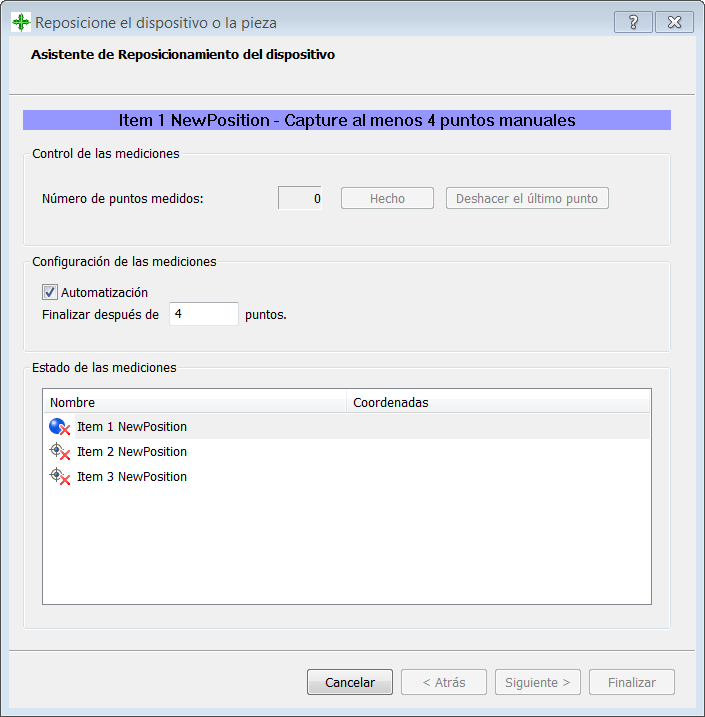
- Vuelva a medir todos los elementos de la lista y haga clic en el botón de Siguiente. Se abre la página 6 del asistente.

- Calcular la ubicación de la posición nueva. Haga clic en:
- Encontrar la desviación mínima para utilizar únicamente los elementos que proporcionan el mejor resultado.
- Calcular la desviación de los elementos seleccionados para utilizar todos los elementos.
La sección de Desviación refleja la desviación total de las posiciones nuevas de los elementos seleccionados respecto a las originales.
- Para volver a etiquetar una posición, introduzca el nombre en el campo de posición nueva.
- Hacer clic en Finalizar. Un mensaje confirma que se ha activado y guardado la posición nueva. Haga clic en el botón de Aceptar para cerrar el mensaje y el asistente.